
Questo software riparerà gli errori comuni del computer, ti proteggerà dalla perdita di file, malware, guasti hardware e ottimizzerà il tuo PC per le massime prestazioni. Risolvi i problemi del PC e rimuovi i virus ora in 3 semplici passaggi:
- Scarica lo strumento di riparazione PC Restoro che viene fornito con tecnologie brevettate (brevetto disponibile Qui).
- Clic Inizia scansione per trovare problemi di Windows che potrebbero causare problemi al PC.
- Clic Ripara tutto per risolvere i problemi che interessano la sicurezza e le prestazioni del tuo computer
- Restoro è stato scaricato da 0 lettori questo mese.
Windows 10 è ottimo per gioco, ma a volte potresti incontrare Xbox Gaming Overlay mentre giochi ai tuoi giochi preferiti. Questa è una funzionalità integrata di Windows 10, ma alcuni utenti ne sono così distratti da volerla rimuovere.
In questo articolo, ti mostreremo come rimuovere correttamente Xbox Gaming Overlay sul tuo PC Windows 10.
Come posso rimuovere Xbox Gaming Overlay su Windows 10?
1. Disattiva barra di gioco Game
Il modo più veloce per sbarazzarsi di Xbox Gaming Overlay è disabilitare la funzione della barra di gioco. Puoi farlo seguendo questi passaggi:
- Apri il App Impostazioni. Puoi farlo rapidamente con Tasto Windows + Iscorciatoia.
- Dirigiti verso il Gioco sezione.

- Selezionare Barra di gioco dal menu a sinistra e disabilita Registra clip di gioco, schermate e trasmissioni utilizzando la barra di gioco opzione.

Dopo averlo fatto, Xbox Gaming Overlay dovrebbe essere disabilitato sul tuo PC.
Se hai problemi ad aprire l'app Impostazioni, dai un'occhiata aQuesto articolo per risolvere il problema.
La barra di gioco non si apre sul tuo PC? Risolvilo ora con questa semplice guida!
2. Elimina l'app Xbox Gaming Overlay
Se desideri rimuovere completamente Xbox Gaming Overlay dal tuo PC, devi rimuovere la sua app. Questo è abbastanza semplice da fare e puoi farlo seguendo questi passaggi:
- stampa Tasto Windows + S ed entra powershell. Selezionare Esegui come amministratore.

- quando PowerShell apre incolla il seguente comando e premi accedere:
- get-appxpackage *Microsoft. XboxGamingOverlay* | remove-appxpackage
- Dopo averlo fatto, chiudi PowerShell e l'app Gaming Overlay dovrebbe essere completamente rimossa.
Nota: Pochi utenti hanno segnalato che alcuni giochi non funzioneranno correttamente se rimuovi l'app Gaming Overlay. Se ciò accade, dovrai installare Barra di gioco Xbox di nuovo dal Microsoft Store.
Ecco fatto, questi sono i due modi in cui puoi sbarazzarti di Xbox Gaming Overlay sul tuo PC. Il primo metodo disabiliterà solo la funzione Game Bar e non interromperà alcun gioco.
L'altro metodo rimuoverà l'app effettiva dal tuo PC, il che potrebbe causare problemi con determinati giochi, ma che può essere facilmente risolto.
Se hai altre domande o suggerimenti, non esitare a contattare la sezione commenti qui sotto.
LEGGI ANCHE:
- Xbox Game Bar non riesce a registrare attività non di gioco per alcuni
- Xbox Game Bar registra uno schermo bloccato nel gioco a schermo intero
- Correzione completa: "Non c'è niente da registrare" nella barra di gioco di Windows 10
 Hai ancora problemi?Risolvili con questo strumento:
Hai ancora problemi?Risolvili con questo strumento:
- Scarica questo strumento di riparazione del PC valutato Ottimo su TrustPilot.com (il download inizia da questa pagina).
- Clic Inizia scansione per trovare problemi di Windows che potrebbero causare problemi al PC.
- Clic Ripara tutto per risolvere i problemi con le tecnologie brevettate (Sconto esclusivo per i nostri lettori).
Restoro è stato scaricato da 0 lettori questo mese.
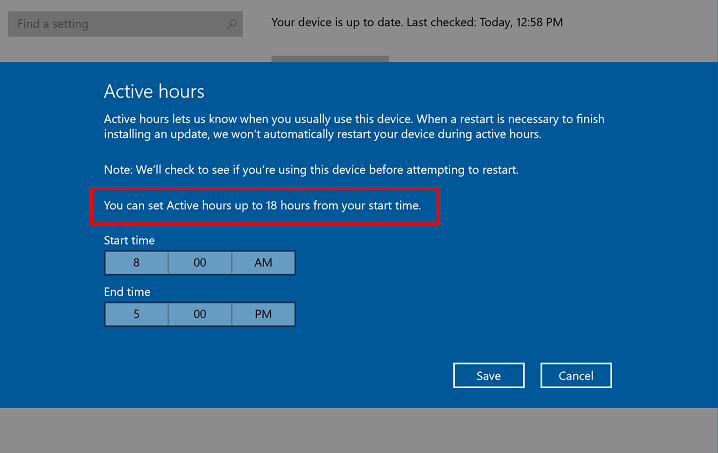
![I 5 migliori firewall per Windows 10 [gratuiti e a pagamento]](/f/aee2488bf98608d59dd46e3a27658c17.jpg?width=300&height=460)